Lembar pengesahan adalah bagian dari laporan kegiatan dan laporan penelitian yang berisi legalitas atas sah atau tidaknya penelitian yang dilaksanakan. Lembar pengesahan merupakan bagian penting dokumen formal. Oleh karena itu kamu harus mengetahui cara membuat lembar pengesahan di Word yang benar.
Lembar pengesahan umumnya harus ada pada dokumen seperti skripsi, tesis, disertasi dan laporan lainnya. Format di dalam lembar pengesahan biasanya sudah ditentukan oleh lembaga atau institusi tempat laporan dikeluarkan.
Meski begitu, format lembar pengesahan umum memuat informasi mengenai nama pihak pembuat laporan, judul laporan, dan tanda tangan pihak penting terkait pembuatan laporan. Jika laporan yang dibuat laporan skripsi, lembar pengesahan mencantumkan tanda tangan peneliti, dosen pembimbing, dan ketua jurusan.
Kumpulan Contoh Format Lembar Pengesahan

1. Contoh Lembar Persetujuan Pembimbing Skripsi
Salah satu contoh lembar pengesahan yang paling banyak digunakan untuk skripsi mahasiswa adalah mengikuti format di bawah ini. Lembar pengesahan terdiri dari unsur judul, nama penulis skripsi, pembimbing skripsi I dan II serta pengesahan ketua program studi.
Judul Skripsi
SKRIPSI
Oleh:
Nama Penulis atau Peneliti
Disetujui Oleh:
| Pembimbing I Nama Pembimbing dan Gelar NIP. | Pembimbing II Nama Pembimbing dan Gelar NIP. |
Ketua Program Studi
Nama Ketua Program Studi
NIP.
2. Contoh Lembar Pengesahan Laporan PKL di Word
Kegiatan PKL atau Praktek Kerja Lapangan adalah kegiatan yang biasanya wajib dilakukan baik oleh mahasiswa tingkat akhir maupun pelajar SMK kelas 3. Saat selesai melaksanakan PKL, mahasiswa ataupun pelajar SMK diwajibkan membuat laporan yang menunjukkan kegiatan selama PKL.
Laporan kegiatan PKL harus disertai oleh lembar pengesahan yang ditandatangani oleh pembimbing PKL beserta kepala sekolah atau diwakili oleh wakil bidang kesiswaan. Berikut adalah contoh format standar lembar pengesahan PKL:
LEMBAR PENGESAHAN BIMBINGAN PRAKTEK KERJA LAPANGAN
Judul Laporan
Disusun Oleh:
Nama Penulis
Laporan Praktek Kerja Lapangan (PKL) ini sudah disetujui dan disahkan oleh guru pembimbing serta Kepala Sekolah sebagai laporan PKL di Dinas Pendidikan Semarang 2020/2021.
Semarang, 12 November 2021
| Guru Pembimbing PKL Nama Guru Pembimbing dan Gelar NIP. | Siswa Peserta PKL Nama Siswa Peserta PKL NISN. |
Mengesahkan
Kepala SMKN 13 Semarang/ Wakil Bidang Kesiswaan
Nama dan Gelar
NIP.
3. Contoh Lembar Pengesahan Tesis Mahasiswa
Laporan tesis atau laporan S2 mahasiswa juga harus dilengkapi oleh lembar pengesahan di bagian depan. Format lembar pengesahan laporan tesis sebenarnya tidak jauh berbeda dari laporan skripsi.
Namun umumnya pihak yang memberi pengesahan tidak hanya Ketua Jurusan namun juga Dekan Fakultas. Berikut adalah contoh lembar pengesahannya, sementara cara membuat lembar pengesahan di Word akan dijelaskan di bagian selanjutnya:
LEMBAR PENGESAHAN
Judul Tesis Lengkap
SKRIPSI
Disusun oleh:
Nama lengkap penulis (tanpa gelar)
NIM.
Menyetujui:
| Pembimbing I Nama Pembimbing dan Gelar NIP. | Pembimbing II Nama Pembimbing dan Gelar NIP. |
Mengetahui,
| Dekan Fakultas Ekonomi Universitas Mulawarman Nama Dekan dan Gelar NIP. | Ketua Program Studi Ekonomi Syariah Fakultas Ekonomi Nama Ketua Program Studi NIP. |
Pedoman Cara Membuat Lembar Pengesahan di Word
Cara membuat lembar pengesahan di Word disesuaikan dengan format lembar pengesahan tersebut. Beberapa lembar pengesahan memiliki format dan unsur yang sedikit berbeda meskipun strukturnya secara umum sama. Berikut adalah contoh lembar pengesahan berikut cara membuatnya:
1. Cara Membuat Lembar Persetujuan Pembimbing Skripsi
Untuk membuat lembar persetujuan pembimbing skripsi seperti contoh nomor 1 di atas, berikut adalah langkah-langkah membuat lembar pengesahan:
- Pada halaman baru di aplikasi Word, tempatkan kursor di bagian tengah halaman. kamu juga bisa mengklik “Center” pada submenu Paragraph di tab Home atau tekan keyboard Ctrl + R secara bersamaan untuk menempatkan kursor di tengah halaman
- Ketikkan judul laporan pada bagian tengah halaman. Masukkan juga identitas penulis atau pembuat laporan di bawah judul
- Tekan tombol “Enter” beberapa kali hingga kursor ada di tengah halaman. Ketikkan teks “Disetujui oleh:”
- Tekan tombol “Enter” kembali hingga jarak yang diinginkan sebagai tempat untuk tanda tangan
- Buat tabel pada Word yang terdiri dari 1 baris dan 2 kolom. Caranya dengan mengklik tab Insert kemudian pilih Table. Seret kursor pada contoh tabel agar membentuk tabel dengan 1 baris dan 2 kolom
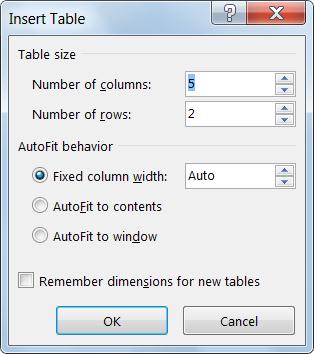
- Pada kolom tabel yang sudah terbentuk, masukkan nama Pembimbing pertama di kolom tabel bagian kiri. Nama Pembimbing kedua diketikkan di kolom bagian kanan. Berikan jarak yang sesuai sebagai ruang untuk tanda tangan.
- Atur nama kedua pembimbing dengan format “Center” agar berada di tengah kolom
- Langkah selanjutnya yakni garis atau border tabel dihilangkan dengan cara memblok seluruh tabel. Kamu bisa mengklik lambang plus + di sudut kiri atas tabel untuk memblok otomatis.
- Klik opsi Border, dan pilih “No Borders” untuk menghilangkan garis pada tabel
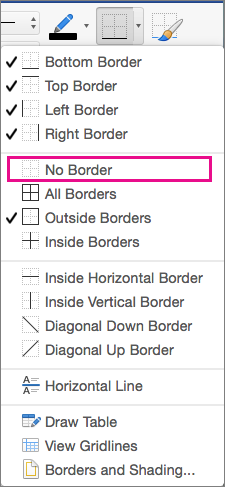
- Terakhir adalah tanda tangan Ketua Program Studi yang terletak di bawah nama Pembimbing Pertama dan Kedua. Caranya cukup tempatkan nama Ketua Program Studi di tengah halaman dengan mengklik tab Home > Paragraph > Center.
Cara membuat lembar pengesahan laporan PKL di Word seperti format contoh nomor 2 di atas sebenarnya hampir sama dengan contoh lembar pengesahan nomor 1. Kamu bisa menggunakan fungsi “Table” sebagai tempat untuk tanda tangan guru pembimbing agar lebih rapi.
2. Cara Membuat Lembar Pengesahan Tesis
Untuk membuat lembar pengesahan tesis dengan format di atas, berikut adalah cara membuat lembar pengesahan di Word yang mudah:
- Pertama-tama ketikkan judul “LEMBAR PENGESAHAN” di bagian awal halaman. Setel font ukuran 14, rata tengah dan bold. Untuk membuat rata tengah juga bisa menggunakan perintah dari keyboard dengan menekan CTRL + E
- Tekan tombol “Enter” untuk memberi jarak secukupnya dari judul. Kemudian ketikkan judul tesis yang dibuat secara lengkap. Misalnya judul tesis adalah “Penelitian Dampak Menonton Televisi Terhadap Pertumbuhan Mental Anak”
- Tekan tombol “Enter” lagi hingga jarak tertentu dan masukkan informasi data diri seperti nama lengkap (tanpa gelar) dan NIM. Gunakan pengaturan rata tengah “Center Alignment”, font 12, bold dan underlined atau garis bawah.
- Tekan “Enter” dan ketikkan tanggal lembar pengesahan diajukan
- Tekan “Enter” lagi kemudian buat tabel untuk tempat tanda tangan Pembimbing I dan Pembimbing II. Buat tabel melalui tab Insert > Table > Insert Table dan pilih tabel 1 baris 2 kolom

- Berikan ruang untuk tanda tangan dengan jarak dua sampai tiga kali tab “Enter”. Tambahkan nama dan gelar akademis serta Nomor Induk Pegawai (NIP)
- Di luar tabel ketikkan “Mengetahui” dan buat kembali tabel di bawahnya. Masukkan keterangan Dekan Fakultas dan Ketua Jurusan
- Tabel yang sudah dibuat dihilangkan garis atau border di sekelilingnya. Caranya klik opsi Border, dan pilih “No Borders” untuk menghilangkan garis pada tabel
Lembar pengesahan diletakkan pada halaman depan dari laporan penelitian maupun karya tulis ilmiah. Umumnya lembar pengesahan dimasukkan setelah cover laporan. Jika kamu sedang membuat skripsi dan laporan, maka wajib mengetahui cara membuat lembar pengesahan di Word.

